在Excel中计算百分比提成,可以使用以下公式:
=IF(AND(G9>0,G9<50),15(G9/100),IF(AND(G9>=50,G9<100),20(G9/100)-25,IF(AND(G9>=100,G9<200),25(G9/100)-50,IF(AND(G9>=200,G9<300),30(G9/100)-100,IF(AND(G9>=300,G9<500),35(G9/100)-250,IF(AND(G9>=500,G9<1000),45(G9/100)-450,IF(AND(G9>=1000,G9<2000),55(G9/100)-850,IF(AND(G9>=2000,G9<3000),65(G9/100)-1850,IF(AND(G9>=3000,G9<=3887),75(G9/100)-3458,IF(AND(G9>3887,G9<=4887),85(G9/100)-5273,IF(AND(G9>4887,G9<=6887),95(G9/100)-7773,IF(AND(G9>6887,G9<=8887),115(G9/100)-13673)))))))))))
其中,G9是销售额。这个公式根据销售额的不同区间,计算了不同的提成比例。可以根据实际情况进行修改。
请注意,在使用此公式之前,需要在Excel中输入销售额数据,并将公式应用到相应的单元格中。
Excel提成计算秘籍:轻松掌握百分比提成公式
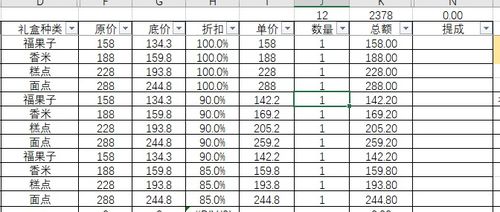
一、了解百分比提成
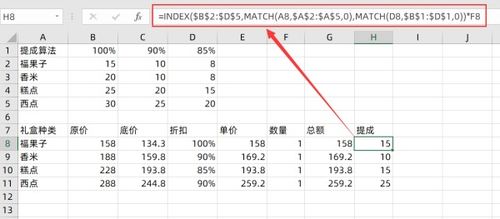
百分比提成是一种常见的提成方式,它是根据销售额、利润或其他指标的一定比例来支付给员工的一种奖励方式。例如,如果一个销售员的销售业绩达到100000元,公司会按照5%的比例支付他提成。
二、Excel百分比提成公式
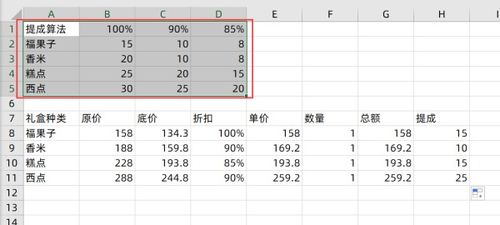
在Excel中计算百分比提成并不难,只需要使用简单的公式即可。下面是一个基本的百分比提成公式:
提成金额 = 指标值 × 提成比例
其中,指标值是指与提成相关的指标,如销售额、利润等;提成比例是指公司规定的提成比例。
三、实例说明
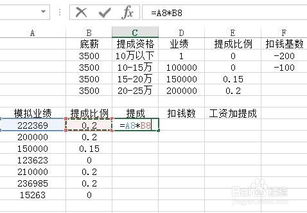
让我们通过一个例子来说明如何使用Excel计算百分比提成。
假设某个销售员在2022年11月的销售额为100000元,公司规定的提成比例为5%。我们要计算该销售员在11月的提成金额。
1. 在Excel表格中输入以下数据:
A1单元格:输入“销售额”
B1单元格:输入“提成比例”
A2单元格:输入销售员在11月的销售额:100000元
B2单元格:输入公司规定的提成比例:5%
2. 在C2单元格中输入以下公式:=A2B2
3. 按下Eer键,C2单元格将显示该销售员在11月的提成金额:5000元。
四、掌握百分比提成技巧
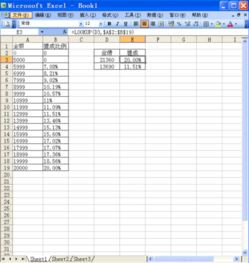
1. 使用填充柄快速复制公式:如果您需要在多行数据中计算提成,可以使用填充柄来快速复制公式。将鼠标悬停在C2单元格右下角,当鼠标变成十字形时,按住鼠标左键并向下拖动到所需行数即可。
2. 使用数据验证限制输入范围:如果您希望在指定范围内输入数据,可以使用数据验证功能来限制用户只能选择符合条件的数据。这样可以避免无效数据输入,确保计算的准确性。
3. 使用条件格式化突出显示目标值:如果您希望将目标值以不同颜色突出显示,可以使用条件格式化功能来实现。这样可以让您更容易地识别出哪些数据需要进一步处理。
